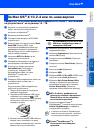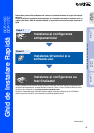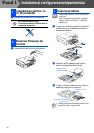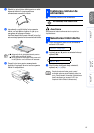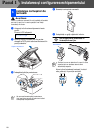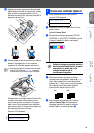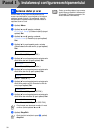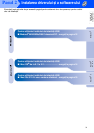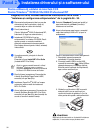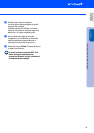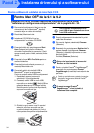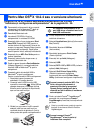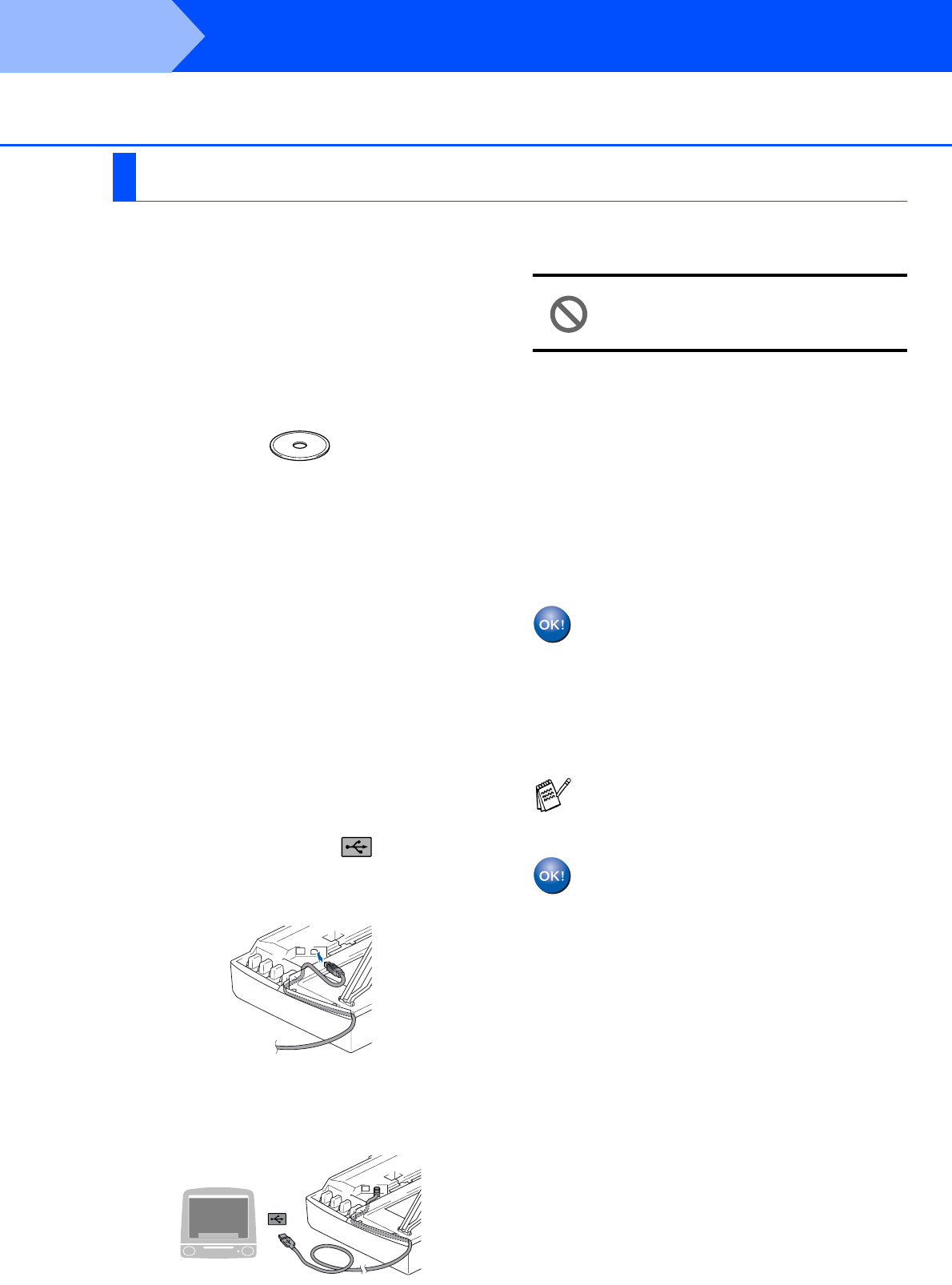
34
Instalarea driverului și a software-ului
Asiguraţi-vă că aţi finalizat executarea instrucţiunilor de la Pasul 1
“Instalarea și configurarea echipamentului” de la paginile 26 - 30.
1
Deconectaţi echipamentul de la sursa de
alimentare și de la Macintosh
®
, dacă aţi
conectat deja un cablu de interfaţă.
2
Deschideţi Macintosh-ul
®
.
3
Introduceţi CD-ROM-ul livrat cu
echipamentul în unitatea CD-ROM.
4
Executaţi dublu clic pe pictograma
Start
Here (Începeţi aici) pentru instalarea
driverelor imprimantei și scanerului. Dacă
apare ecranul pentru limbă, selectaţi limba
dorită.
5
Executaţi clic pe
MFL-Pro Suite
pentru a
realiza instalarea.
6
Executaţi instrucţiunile de pe ecran, și
restartaţi Macintosh-ul
®
.
7
Conectaţi cablul de interfaţă USB la
Macintosh
®
și apoi la echipament.
Pentru a conecta cablul USB la echipament:
1. Deschideţi capacul scanerului
aducându-l în poziţia deschis.
2. Conectaţi cablul USB la mufa USB,
marcată cu un simbol . Mufa USB se
găsește deasupra și în stânga faţă de
sloturile pentru cartușul de imprimantă,
așa cum se arată mai jos.
3. Ghidaţi cu grijă cablul USB în canalul
adecvat, așa cum se arată mai jos,
urmărind canalul de ghidare în jurul și
către partea din spate a echipamentului.
NU conectaţi echipamentul la un
port USB de pe o tastatură sau la un
hub USB nealimentat.
8
Porniţi echipamentul introducând în priză
cablul de alimentare.
9
Din meniul Apple
®
, deschideţi Chooser
(Selector).
0
Executaţi clic pe pictograma Brother Ink. În
partea dreaptă a pictogramei Chooser
(Selector), selectaţi imprimanta cu care
doriţi să tipăriţi.
Închideţi Chooser (Selector).
Driver-ele imprimantei și scanerului
Brother au fost instalate.
A
Pentru a instala Presto!
®
PageManager
®
,
executaţi clic pe pictograma Presto!
PageManager și executaţi instrucţiunile de
pe ecran.
În acest moment Presto!
®
PageManager
®
a fost instalat și
instalarea este completă.
Pentru utilizatorii cablului de interfaţă USB
Pentru Mac OS
®
de la 9.1 la 9.2
Puteţi cu ușurinţă scana, partaja și organiza
fotografii și documente utilizând Presto!
®
PageManager
®
.
Pasul 2